使用远程协助功能,可以让别人远程解决电脑问题。不过有的用户在进行远程协助时,发现鼠标点不了。出现这种情况时应该怎么办呢?下面就让小编教大家win10系统远程协助鼠标点不了如何解决。
一、在桌面空白处新建一个文本文档,输入以下内容:
Windows Registry Editor Version 5.00
[HKEY_LOCAL_MACHINE\SOFTWARE\Microsoft\Windows\CurrentVersion\Policies\System]
"EnableLUA"=dword:00000000
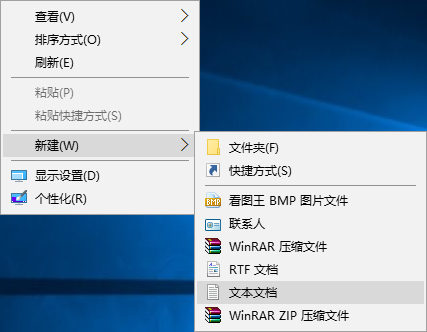
二、接下来点击“文件”,选择另存为。
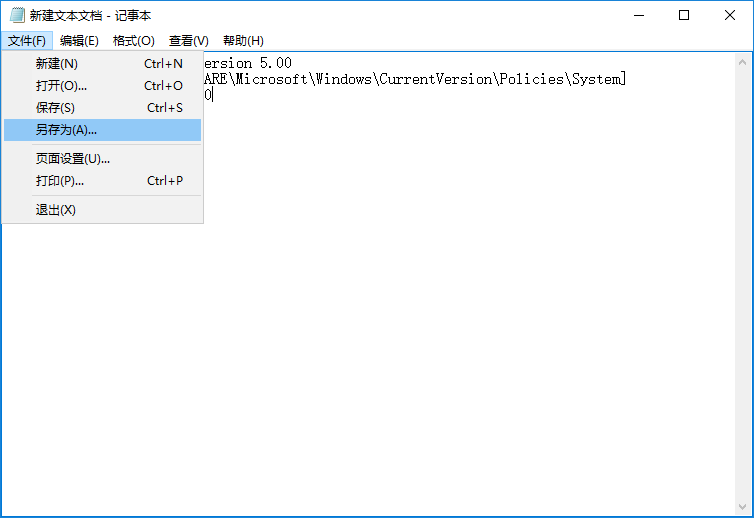
三、文件类型为所有文件,文件后缀带.reg,点击保存。
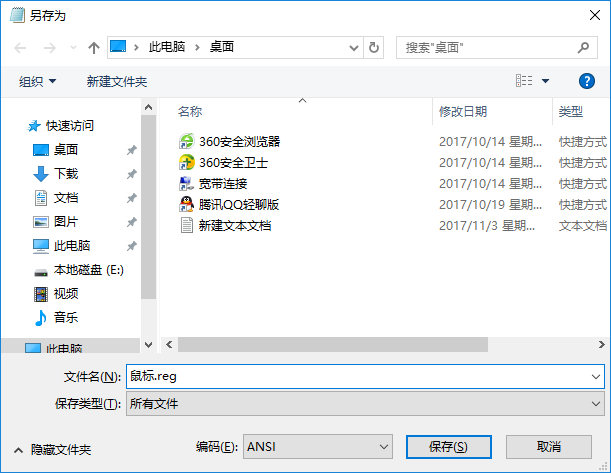
四、打开刚刚保存的.reg文件,确定打开即可。
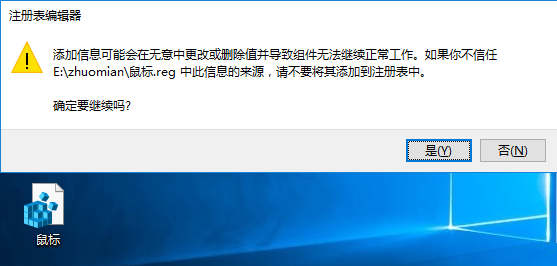
以上就是小编给大家带来的win10系统远程协助鼠标点不了如何解决。如果远程协助时鼠标点不了,应该通过上述方法进行设置。

